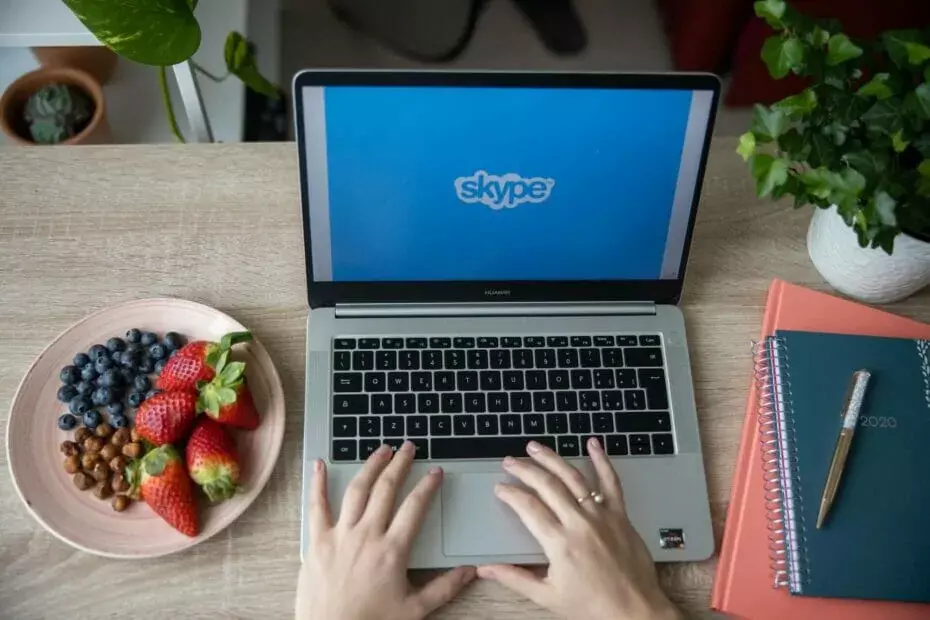- سكايب هو أحد أفضل تطبيقات المراسلة الفورية في السوق.
- أبلغ العديد من مستخدمي Skype عن عفوًا ، لقد اكتشفنا خطأ في المشكلة أثناء استخدام Skype.
- لإصلاح هذه المشكلة ، قم بإعادة تعيين إعدادات Skype أو إعادة تثبيت Skype.
- هل تواجه مشاكل إضافية مع Skype؟ هل الأمر كذلك ، تأكد من مراجعة مركز سكايب لمزيد من الإرشادات المتعمقة.
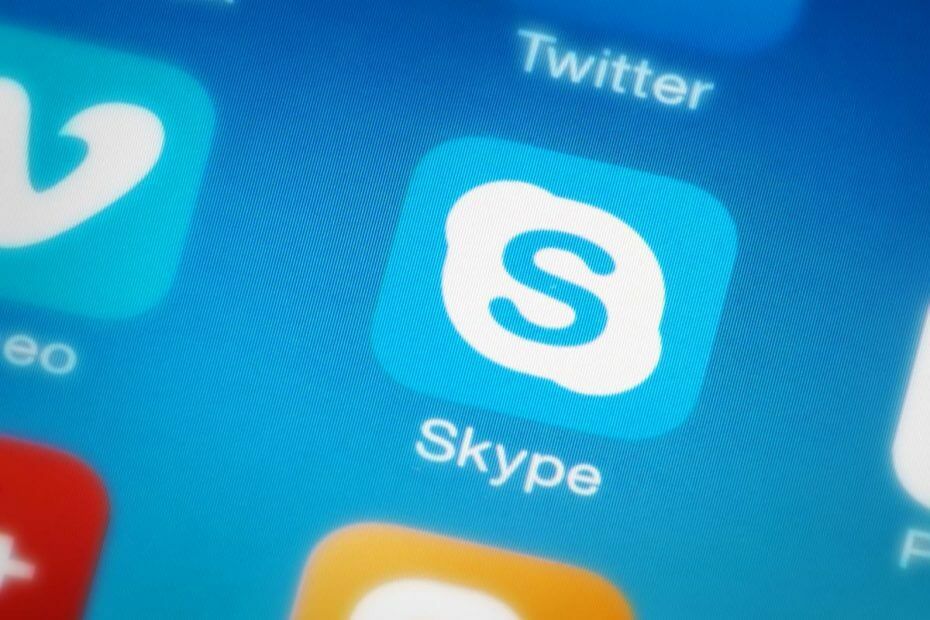
سكايب لنظام التشغيل Windows 10 ليس تطبيقًا جيدًا. كان الكثير من المستخدمين سعداء لأن ملف إصدار سكايب win32 القديم كان يحصل على مظهر عصري. ومع ذلك ، يبدو أن التطبيق يتاجر في الوظائف والاستقرار لمظهر المراسلة الفورية المعاصرة.
أحد الأخطاء الشائعة هو كما يلي: عفوًا ، لقد اكتشفنا مشكلة. الرجاء الخروج وإعادة تشغيل Skype. بالطبع ، بعد إعادة التشغيل ، لم يتمكن المستخدمون المتأثرون من حل المشكلات.
نأمل أن تكون إحدى هذه الخطوات. تحقق من قائمة تحرّي الخلل وإصلاحه وقد نتمكن من الوصول إلى الوضع الواضح مع Skype لنظام التشغيل Windows 10.
كيف يمكنني إصلاح عفوًا ، لقد اكتشفنا مشكلة خطأ في Skype؟
- قم بتشغيل مستكشف أخطاء التطبيق ومصلحها
- تحديث برامج تشغيل الشاشة والكاميرا
- إعادة تعيين إعدادات سكايب والصور
- أعد تثبيت التطبيق
- امنح Skype الوصول إلى الكاميرا والميكروفون
- تعطيل مكافحة الفيروسات مؤقتًا
- جرب Skype Classic
1. قم بتشغيل مستكشف أخطاء التطبيق ومصلحها
- انقر بزر الماوس الأيمن فوق ابدأ وافتح إعدادات.
- إختر التحديث والأمان.
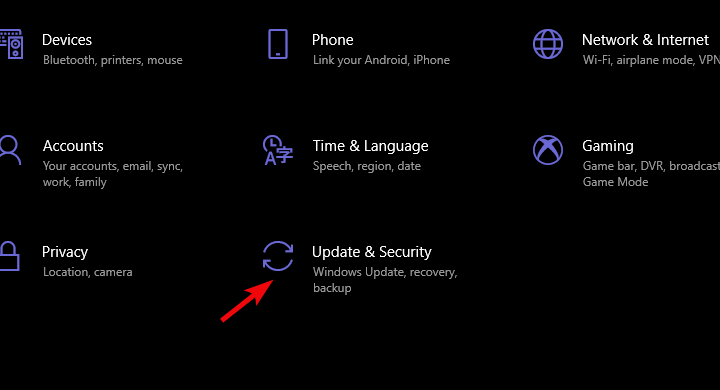
- يختار استكشاف الاخطاء من الجزء الأيمن.
- وسعت مستكشف أخطاء تطبيقات المتجر وتشغيله.
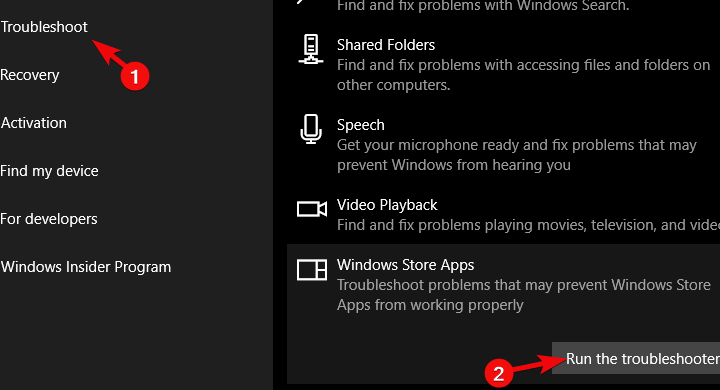
- اقرأ أيضًا: إصلاح: لا يمكن فتح Skype في Windows 10 و Windows 8.1 و 8
2. تحديث برامج تشغيل الشاشة والكاميرا
- انقر بزر الماوس الأيمن فوق ابدأ وافتح مدير الجهاز.
- وسعت محولات أجهزة العرض.
- انقر بزر الماوس الأيمن على بطاقة الرسومات الخاصة بك واختر تحديث من القائمة السياقية.
- افعل نفس الشيء مع أجهزة التصوير> الكاميرا.
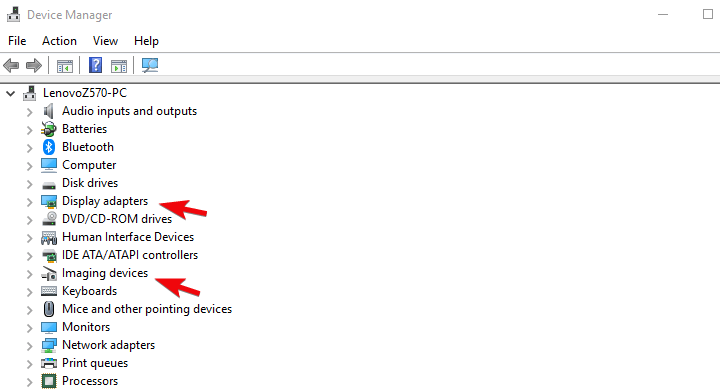
- أعد تشغيل جهازك وحاول استخدام Skype مرة أخرى.
الآن ، بمجرد أن نتأكد من أن البرنامج على مستوى المهمة ، دعنا نؤكد أن الأجهزة تتابع عن كثب. أبلغ الكثير من المستخدمين عن وميض الشاشة السوداء مما أدى إلى الخطأ في متناول اليد.
ظهر هذا التسلسل غير المرغوب فيه غالبًا أثناء مكالمات الفيديو ، مما يقودنا إلى الاعتقاد بأن هناك شيئًا ما خطأ بالفعل في برامج التشغيل لديك ، لذا يوصى بشدة بتحديثها.
يمكن أن يكون تحديث برامج التشغيل عملية شاقة إذا كنت تقوم بذلك يدويًا ، لذلك من الأفضل استخدام حل تلقائي ، يقوم بتحديث جميع برامج التشغيل تلقائيًا بنقرة واحدة.
وبالتالي ، ستحافظ على نظامك في مأمن من التلف الدائم عن طريق تنزيل إصدار برنامج التشغيل الخاطئ.
 في معظم الأحيان ، لا يتم تحديث برامج التشغيل العامة لأجهزة الكمبيوتر والأجهزة الطرفية بشكل صحيح بواسطة النظام. هناك اختلافات أساسية بين برنامج التشغيل العام وسائق الشركة المصنعة.يمكن أن يصبح البحث عن إصدار برنامج التشغيل الصحيح لكل مكون من مكونات أجهزتك مملاً. لهذا السبب يمكن أن يساعدك المساعد الآلي في العثور على نظامك وتحديثه باستخدام برامج التشغيل الصحيحة في كل مرة ، ونحن نوصي بشدة بذلك دريفكس.اتبع هذه الخطوات السهلة لتحديث برامج التشغيل الخاصة بك بأمان:
في معظم الأحيان ، لا يتم تحديث برامج التشغيل العامة لأجهزة الكمبيوتر والأجهزة الطرفية بشكل صحيح بواسطة النظام. هناك اختلافات أساسية بين برنامج التشغيل العام وسائق الشركة المصنعة.يمكن أن يصبح البحث عن إصدار برنامج التشغيل الصحيح لكل مكون من مكونات أجهزتك مملاً. لهذا السبب يمكن أن يساعدك المساعد الآلي في العثور على نظامك وتحديثه باستخدام برامج التشغيل الصحيحة في كل مرة ، ونحن نوصي بشدة بذلك دريفكس.اتبع هذه الخطوات السهلة لتحديث برامج التشغيل الخاصة بك بأمان:
- قم بتنزيل DriverFix وتثبيته.
- قم بتشغيل البرنامج.
- انتظر اكتشاف جميع برامج التشغيل المعيبة.
- ستعرض لك DriverFix الآن جميع برامج التشغيل التي بها مشكلات ، وتحتاج فقط إلى تحديد التعريفات التي تريد إصلاحها.
- انتظر حتى يقوم التطبيق بتنزيل أحدث برامج التشغيل وتثبيتها.
- إعادة تشغيل جهاز الكمبيوتر الخاص بك حتى تدخل التغييرات حيز التنفيذ.

دريفكس
حافظ على تشغيل برامج تشغيل مكونات الكمبيوتر بشكل مثالي دون تعريض جهاز الكمبيوتر الخاص بك للخطر.
زيارة الموقع
إخلاء المسؤولية: يحتاج هذا البرنامج إلى الترقية من الإصدار المجاني لأداء بعض الإجراءات المحددة.
- اقرأ أيضًا: كيفية تحديث برامج التشغيل القديمة في نظام التشغيل Windows 10
3. إعادة تعيين إعدادات سكايب والصور
- فتح إعدادات.
- إختر تطبيقات.
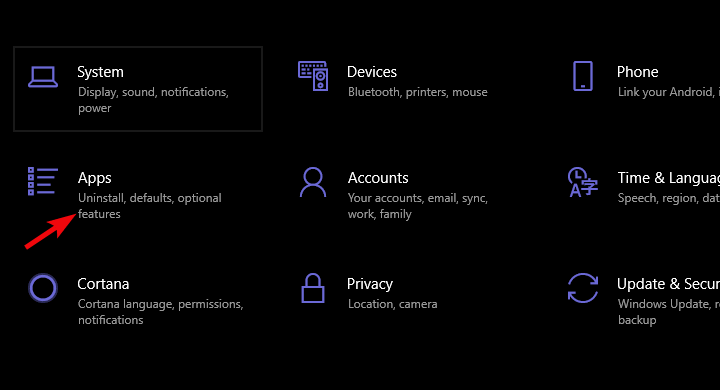
- تحت التطبيقات والميزات، البحث عن سكايب وتوسيعها.
- انقر فوق خيارات متقدمة.
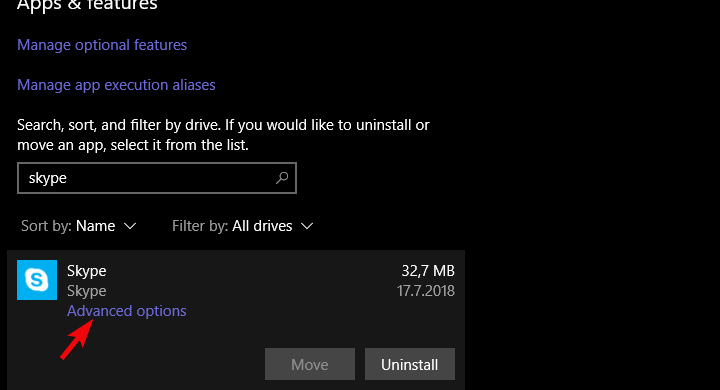
- قم بالتمرير لأسفل وانقر فوق إعادة ضبط.
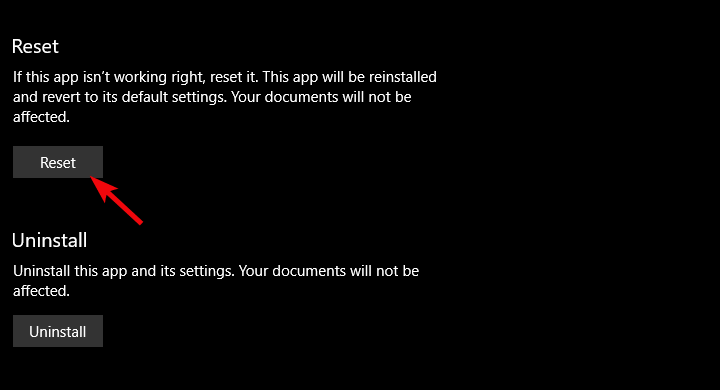
- كرر نفس الإجراء لـ صور مايكروسوفت.
4. أعد تثبيت التطبيق
- فتح إعدادات.
- إختر تطبيقات.
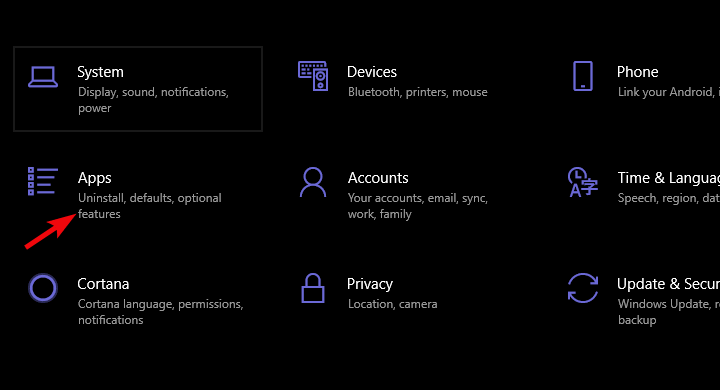
- تحت التطبيقات والميزات، البحث عن سكايب وتوسيعها.
- انقر الغاء التثبيت.
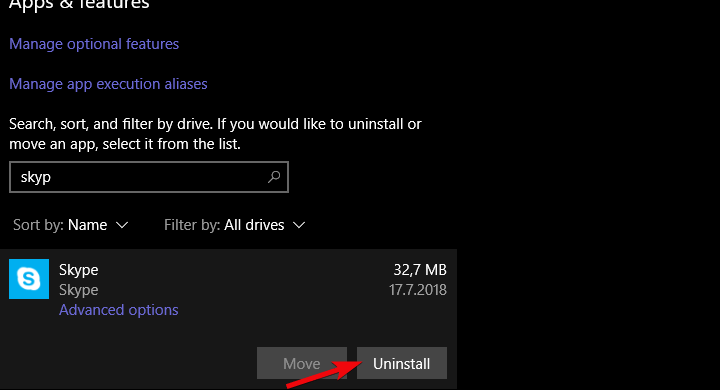
- افتح ال متجر مايكروسوفت والبحث عن سكايب.
- تثبيت سكايب.
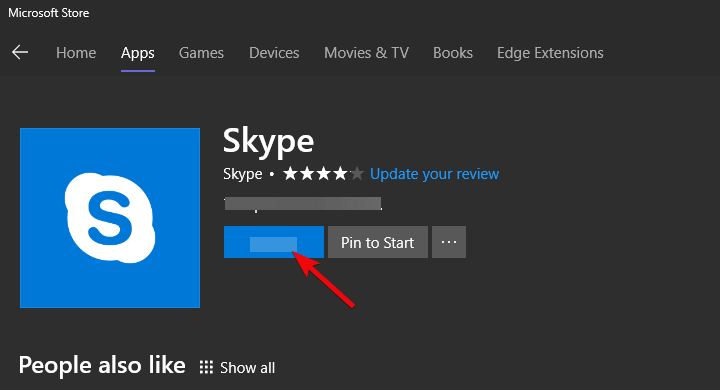
إذا فشلت الخطوة السابقة ، فلنبدأ في إعادة التثبيت. على الرغم من أن هذا حل بعيد المنال (إعادة التعيين هي في الأساس إعادة تثبيت) ، يجب أن نجربها. على الأقل حتى نستنفد خياراتنا.
- اقرأ أيضًا: كيفية إعادة تثبيت تطبيقات Windows Store في Windows 10
5. امنح Skype الوصول إلى الكاميرا والميكروفون
- فتح إعدادات.
- إختر تطبيقات.
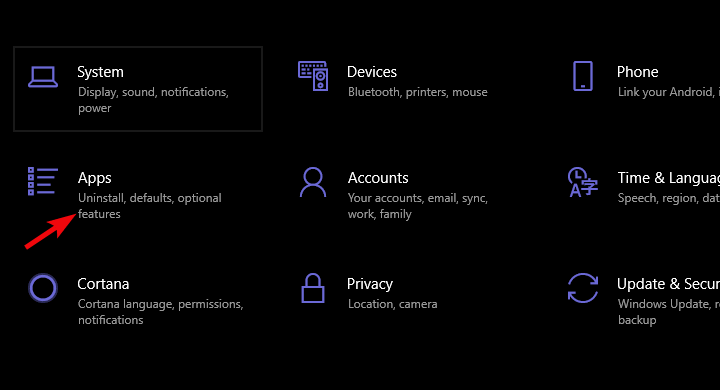
- تحت التطبيقات والميزات، البحث عن سكايب، وسّعها وافتحها خيارات متقدمة.
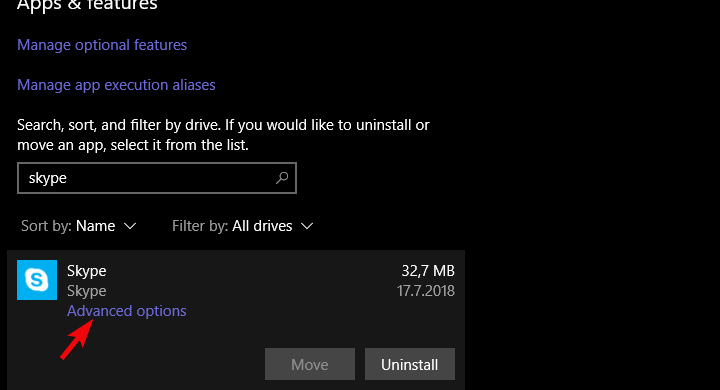
- ضمن "أذونات" ، قم بالتبديل إلى "تشغيل" الكاميرا والميكروفون.
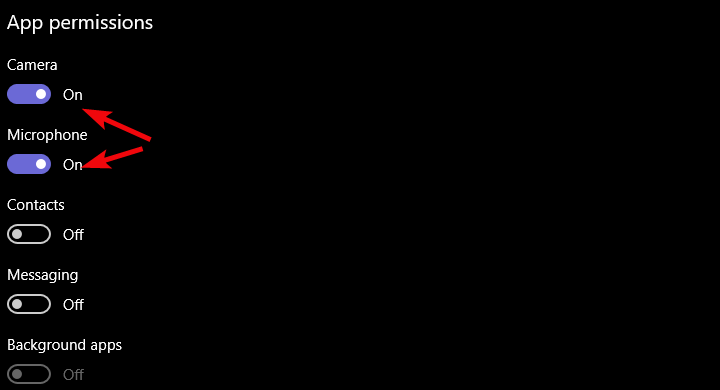
منذ أن ذكرنا المشكلة المحتملة مع تكامل Microsoft Photo، قد تحدث نفس المشاكل فيما يتعلق بالأجهزة.
لهذا السبب من المهم التأكد من منح جميع الأذونات المطلوبة لجهازين مرتبطين: الكاميرا والميكروفون.
على الرغم من أنه يجب منحها افتراضيًا ، فقد تكون بعض برامج الجهات الخارجية (أو أمان Windows) قد ألغتها.
- اقرأ أيضًا: تصحيح: يتم استخدام الكاميرا بواسطة تطبيق آخر في نظام التشغيل Windows 10 و 8.1 و 7
6. تعطيل مكافحة الفيروسات مؤقتًا
لا توجد أداة تابعة لجهة خارجية لها تأثير أكبر على النظام من برنامج مكافحة الفيروسات. بعض حلول مكافحة الفيروسات تعال مع أدوات حماية الخصوصية الذي سوف تماما منع الوصول إلى الكاميرا.
نحن ندرك أن تعطيلها ليس مفضلاً تمامًا. ومع ذلك ، في الوقت الحالي ، حاول تعطيل برنامج مكافحة الفيروسات مؤقتًا وابحث عن التغييرات.
أيضًا ، قم بتعطيل جميع تطبيقات الخلفية التي قد تتحكم في الكاميرا. قد يتسبب هذا في تعطل Skype أيضًا.
- اقرأ أيضًا: برنامج مكافحة الفيروسات يحظر برنامج TeamViewer [FIX]
إذا لم يساعدك هذا حتى وما زلت غير قادر على استخدام Skype دون تدخل منك "عفوًا ، لقد اكتشفنا مشكلة. الرجاء الخروج وإعادة تشغيل خطأ Skype "، الخطوة الأخيرة هي الحل الوحيد القابل للتطبيق الذي نعرفه.
7. جرب Skype Classic
- اتبع الخطوات الواردة في ملف الحل 3 لإلغاء تثبيت التطبيق.
- فوق هذا حلقة الوصل لبدء التنزيل سكايب من الموقع الرسمي.
- قم بتثبيته وتسجيل الدخول باستخدام حسابك. لا تنس أن كلمة مرور البريد الإلكتروني لحسابك هي كلمة مرور Skype أيضًا.
- اتبع التعليمات لتهيئة سكايب. نوصي بتعطيل خيار البدء التلقائي لأنه يمكن أن يبطئ النظام.
أخيرًا ، الحل الذي يجب أن يتعامل مع جميع مشاكلك. إذا لم تكن مغرمًا بشكل خاص بالتصميم الجديد وتبحث عن خيار موثوق به ، فإن الإصدار الكلاسيكي من Skype لسطح المكتب لا يزال متاحًا.
أنا شخصياً لست مرتبطًا تمامًا بالمبتكرات التي تم فرضها والتي تفشل في العمل وسكايب كلاسيك مناسب تمامًا. لم يكن Skype مطلقًا برنامج مراسلة فورية ولكنه خدمة VoIP وهذا ما يحتاجه المستخدمون في الغالب.
مع ذلك ، يمكننا أن نختتم هذه المقالة. نأمل أن تكون قد وجدت بعض الحلول لخطأك. في حال كان لديك أي شيء تضيفه إلى قائمة أو تطرح سؤالاً ، فلا تتردد في القيام بذلك في قسم التعليقات أدناه.
أسئلة مكررة
لإصلاح Skype ، حاول إعادة ضبط إعداداته وتحديث برامج التشغيل الخاصة بك. إذا لم يساعدك ذلك ، فقد تضطر إلى إعادة تثبيت Skype.
إذا توقف Skype عن العمل ، فمن المرجح أن تكون المشكلة هي تثبيت Skype تالف ، لذلك ستحتاج إلى إعادة تثبيت Skype لإصلاح ذلك.
لإصلاح أعطال Skype ، تأكد من تحديث كل من Skype وجميع برامج التشغيل الخاصة بك. بالإضافة إلى ذلك ، تأكد من عدم حظر Skype بواسطة برنامج مكافحة الفيروسات أو جدار الحماية.
لإعادة تثبيت Skype ، تحتاج إلى الانتقال إلى تطبيق الإعدادات> التطبيقات ، وتحديد إصدار Skype الذي تريد إزالته والنقر فوق "إلغاء التثبيت". الآن قم بتنزيل أحدث إصدار من Skype وقم بتثبيته.
![10+ أفضل برامج تسجيل مكالمات Skype [دليل 2021]](/f/159c2927127c34e6721b673ab99fee34.jpg?width=300&height=460)